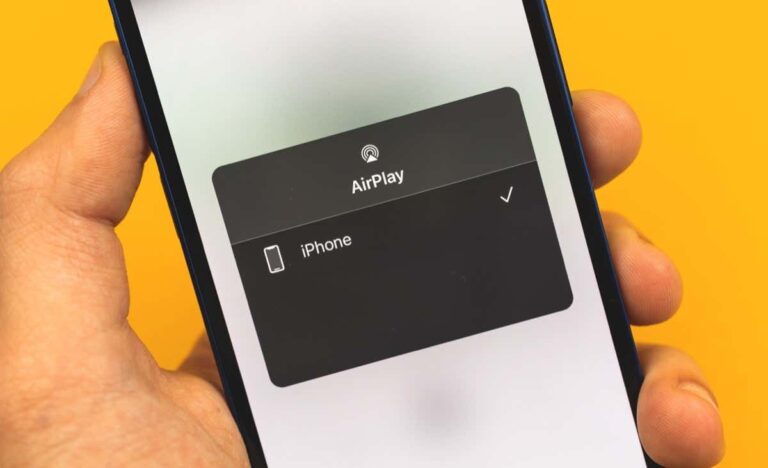Как скрыть контакты на вашем iPhone
Мы все знаем, что наши телефоны практически хранят нашу жизнь, включая бесчисленные контакты, которые мы накопили с течением времени. Но что произойдет, если вы захотите сохранить некоторые вещи более сдержанными? Вот тут-то и проявляется волшебство сокрытия контактов на вашем iPhone. Если вы уклоняетесь от любопытных друзей или просто наводите порядок в своем списке контактов, мы вас поддержим.
Если у вас также есть смартфон Android, ознакомьтесь с нашим руководством по использованию функция блокировки приложения скрыть контакт.
Программы для Windows, мобильные приложения, игры - ВСЁ БЕСПЛАТНО, в нашем закрытом телеграмм канале - Подписывайтесь:)
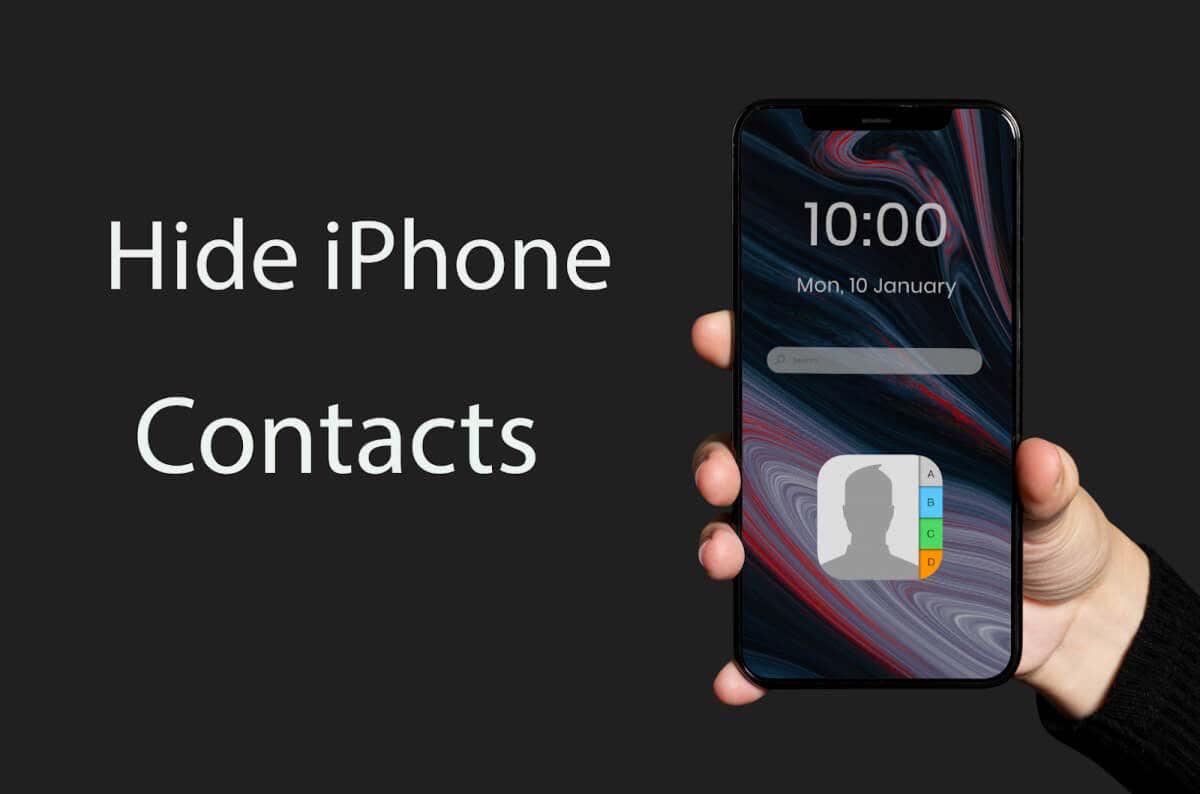
Можно ли скрыть контакты на iPhone?
К сожалению, в iPhone нет функции одного касания, которая могла бы скрыть или заблокировать контакт, чтобы никто, кроме вас, не мог получить к нему доступ. Даже сторонние приложения из App Store не смогут заблокировать приложение «Контакты» паролем, поскольку iOS не поддерживает такие общесистемные блокировки. Однако есть несколько обходных путей, позволяющих скрыть контакты на iPhone.
Из этой статьи вы узнаете, как сделать так, чтобы один или несколько контактов на вашем устройстве были недоступны другим людям. Это особенно важно, если вы делитесь своим iPhone с друзьями и семьей и не хотите, чтобы они находили определенные номера телефонов на вашем устройстве. Используйте советы и рекомендации, описанные ниже, чтобы сохранить конфиденциальность своих контактов.
1. Сохраните контакт под псевдонимом
Если вы хотите, чтобы ваш сохраненный контакт не был узнаваем другими, вы можете сохранить его под псевдонимом или случайным словом. Люди обычно ожидают, что пройдут контакты и найдут настоящее имя, которое они знают. Но если вы назначите другое имя или случайное слово, только вы будете единственным, кто будет знать, кто этот контакт.
Вы можете как сохранить контакт под ником изначально, так и отредактировать уже существующий контакт. Вот как:
- Откройте «Контакты» и найдите человека, имя которого вы измените на псевдоним. Неважно, получаете ли вы к нему доступ из приложения или через звонки.
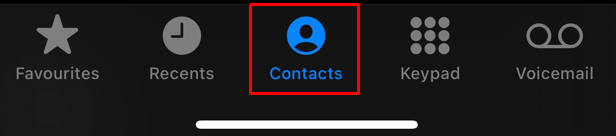
- Коснитесь контакта, а затем коснитесь «Изменить» в правом верхнем углу экрана.
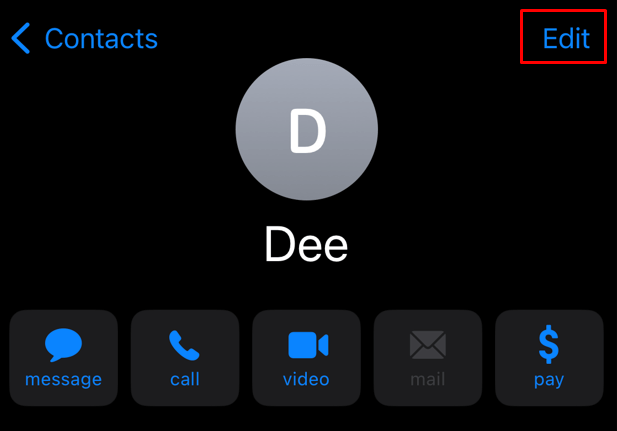
- Коснитесь строки, где находится имя, удалите текущее имя и введите новое.
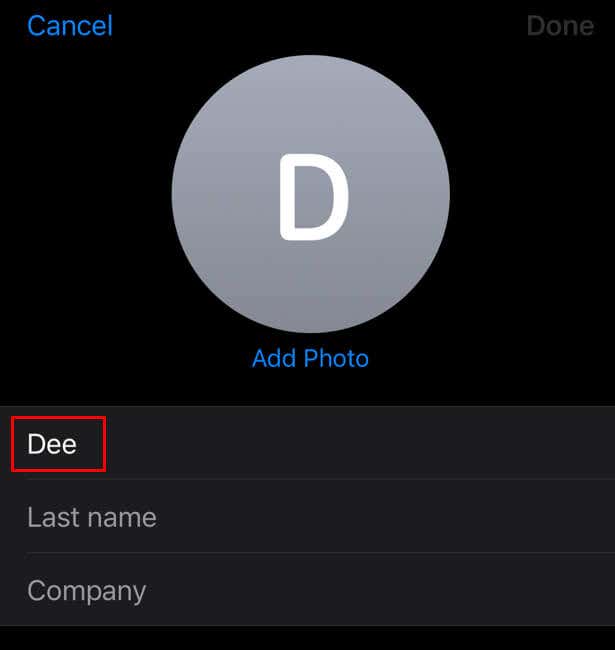
- Если вас устраивает псевдоним, нажмите «Готово» в правом верхнем углу.

Вот и все. Вы можете использовать этот метод и скрыть один или несколько контактов на своем iPhone, но проходить через него для всего списка контактов, чтобы скрыть всех таким образом, может быть немного утомительно. Вам также придется запомнить так много псевдонимов или кодовых имен, что это может оказаться непрактичным для большого количества контактов.
2. Добавьте контакт в группу контактов iCloud и скройте его.
Если вам нужно скрыть несколько контактов или даже все из них, вам следует рассмотреть возможность добавления их в группу iCloud. И для этого вам не понадобится стороннее приложение, поскольку встроенное приложение «Контакты» поддерживает группы.
Чтобы создать группу контактов:
- Идти к iCloud.com и войдите в свою учетную запись iCloud или Apple ID.
- Выберите Контакты из списка приложений.
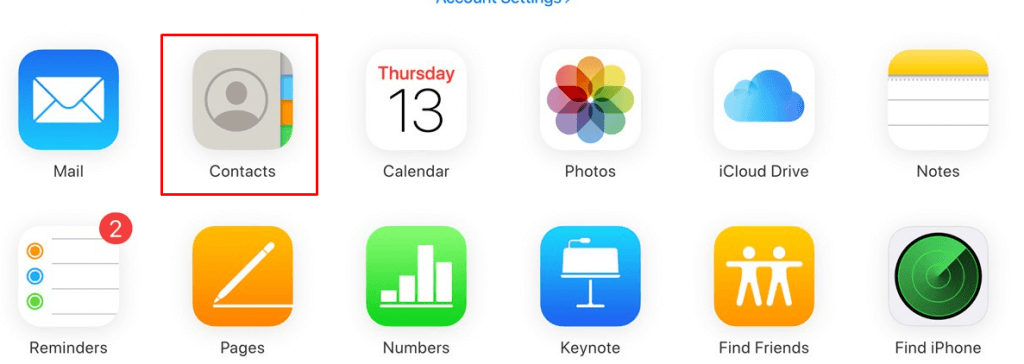
- Нажмите значок «Плюс» в левом нижнем углу вкладки контактов и выберите «Новая группа».
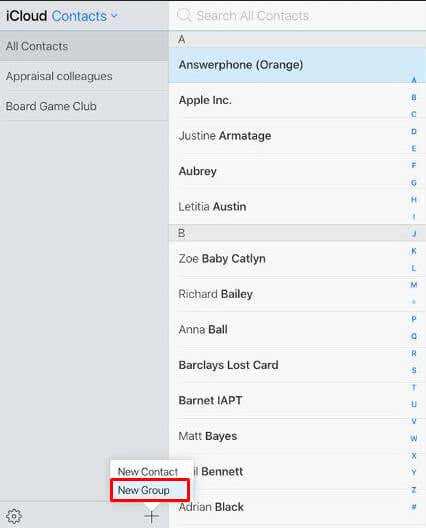
- Назовите контактную группу.
- Выберите контакты, которые хотите скрыть, и перетащите их во вновь созданную группу.
Чтобы скрыть группу из приложения «Контакты»:
- Откройте приложение «Контакты» и нажмите «Группы» в левом верхнем углу экрана.
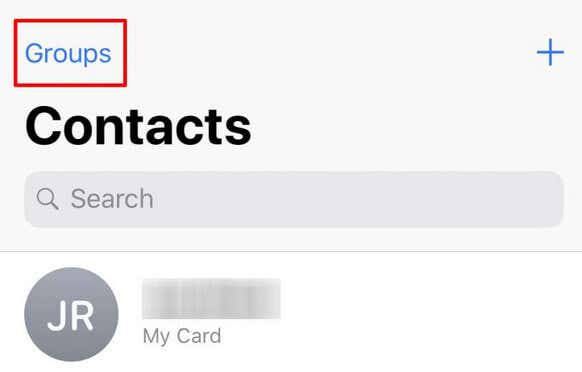
- Снимите флажок с новой созданной группы с выбранным вами произвольным именем. Это скроет все контакты в этой группе из вашего приложения «Контакты». Вы можете в любое время установить или снять флажок с группы, чтобы показать или скрыть контакты.
- Нажмите Готово.
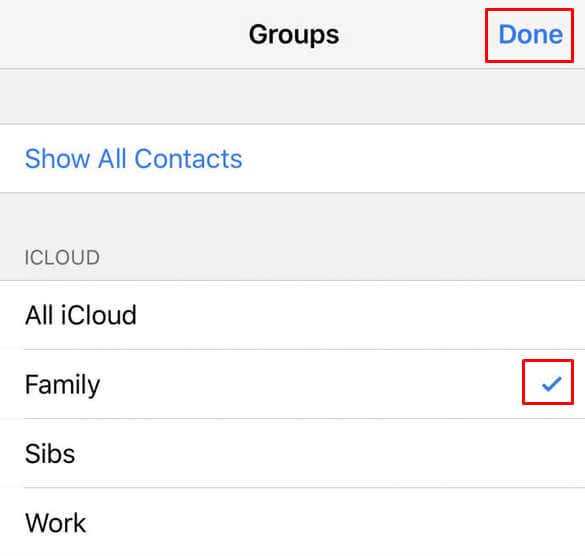
Важное примечание. Вы можете создавать группы через iPhone, но вы также можете делать это на своем Mac с помощью приложения контактов macOS. Если вы являетесь пользователем ПК с Windows, вы можете создавать группы через iCloud.com, к которым вы можете получить доступ через веб-браузер. Затем вам придется синхронизировать эти группы iCloud с вашим iPhone. Это означает, что вам понадобится Wi-Fi или мобильное подключение для передачи данных, чтобы создавать и синхронизировать группы, а также использовать эту функцию, чтобы скрыть свои контакты.
Если вы не видите параметр «Группы» в приложении «Контакты» на iPhone, это означает, что либо группы не были созданы, либо ваши устройства не синхронизировались.
Вы можете использовать этот метод, чтобы скрыть все контакты с вашего iPhone. Просто убедитесь, что флажок «Все iCloud» снят, а также все пользовательские группы, которые вы создали ранее. Это не удалит контакты с вашего iPhone, а просто скроет их.
3. Используйте контакты Google и Gmail, чтобы сохранить контакт.
Google Контакты — отличный инструмент, который можно использовать для управления, скрытия или отображения контактов iPhone. Это особенно полезно, если вы хотите хранить личные контакты отдельно от деловых. Вы можете сохранить все свои контакты в Контактах Google и удалить их из приложения контактов на iPhone. Таким образом, только вы сможете получить доступ к контактам через браузер.
Совет: Как только контакты, которые вы хотите скрыть, появятся в ваших контактах Google, добавьте свою учетную запись Gmail на свой iPhone.
Таким образом, все сохраненные вами контакты будут отображаться в вашем приложении «Контакты». Но теперь вы можете перейти в «Контакты» > «Группы» и снять флажки с контактов Google, чтобы снова скрыть их.
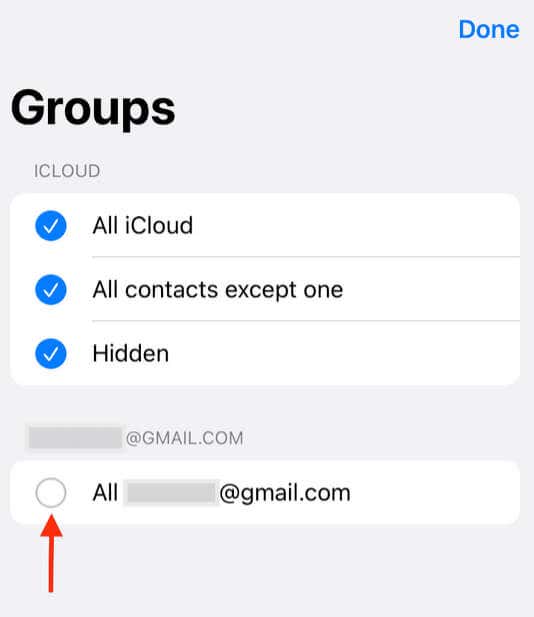
Если вам нужна еще большая безопасность, вы можете скрыть контакты в Контактах Google. Вот как:
- Открыть Google Контакты на вашем iPhone.
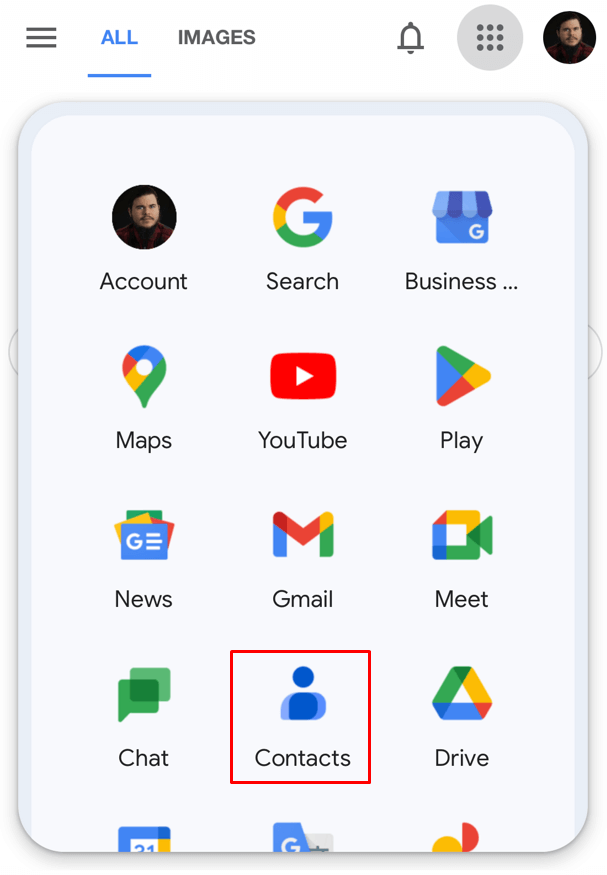
- Выберите контакты, которые хотите скрыть.
- Коснитесь меню из трех точек в правом верхнем углу экрана.
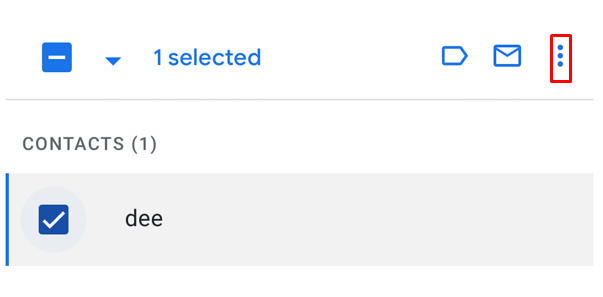
- Выберите параметр «Скрыть из контактов».
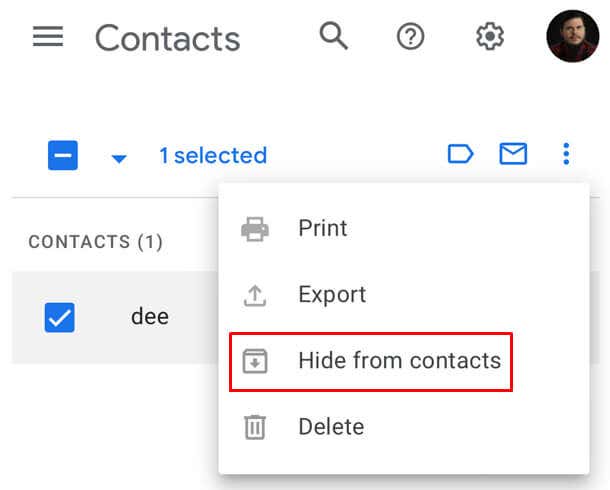
Доступ к вашим скрытым контактам будет невозможен для злоумышленников.
4. Скройте контакты из поиска Spotlight, поиска и предложений Siri.
Любой может использовать функцию поиска Spotlight на вашем iPhone, чтобы найти все, что захочет. Все, что им нужно сделать, это открыть главный экран и ввести имя человека, чтобы найти контакт на его iPhone. А если у вас установлен виджет «Предложения Siri», он предложит позвонить, отправить сообщение или отправить электронное письмо этому человеку.
Вы можете предотвратить все это, просто скрыв контакты от Spotlight и Look Up. Вот как:
- Зайдите в приложение «Настройки».
- Нажмите Siri и поиск.
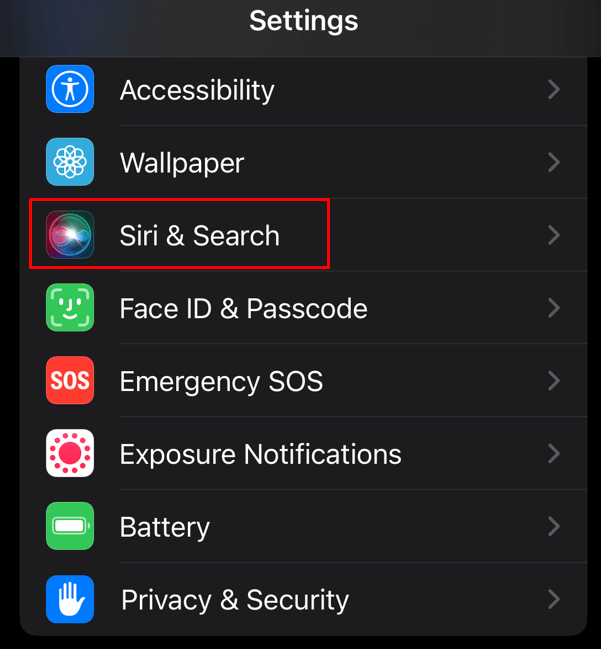
- Прокрутите вниз и выберите Контакты.
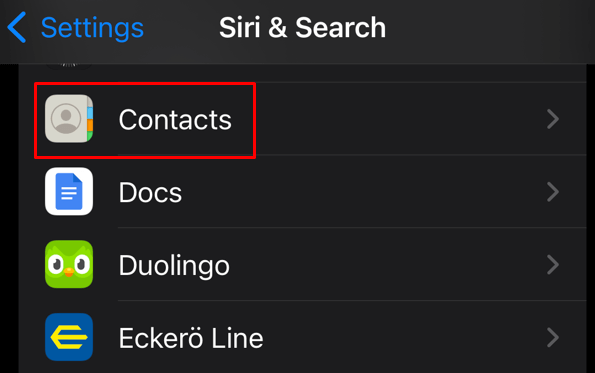
- Выключите все переключатели или ползунки, которые вы видите здесь.
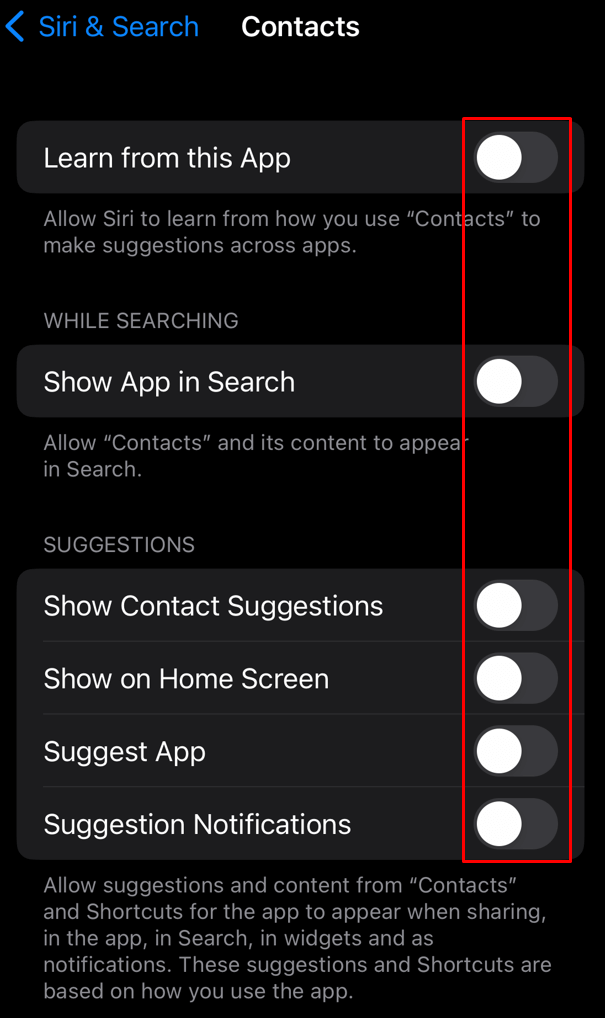
Чтобы перестать видеть предложения вызовов Siri, повторите эти шаги для приложения «Телефон» в «Настройки» > «Siri и поиск».
5. Сохраните контакт в заметках и заблокируйте его.
Если кто-то другой имеет доступ к вашему iPhone и хочет найти определенный контакт, он будет искать его в приложении «Телефон» или «Контакты». Чтобы предотвратить это, вы можете обмануть их, сохранив вместо этого свои контакты в Заметках. Еще лучше то, что вы можете заблокировать эту заметку паролем, который будете знать только вы. Сделайте этот пароль отличным от кода доступа к экрану блокировки и будьте уверены, что тот, кто пройдет через ваш телефон, не получит к нему доступа.
Вот как установить пароль на заметку:
- Когда вы закончите вводить данные контакта в заметке, коснитесь трех точек в правом верхнем углу экрана.
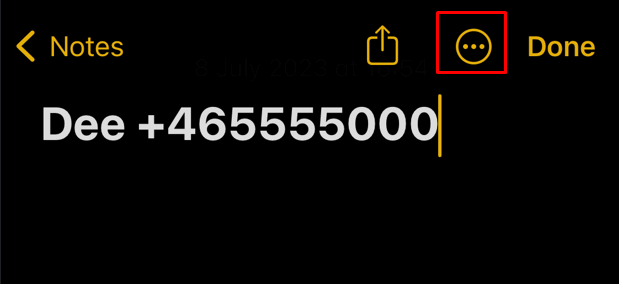
- В раскрывающемся меню выберите «Заблокировать».
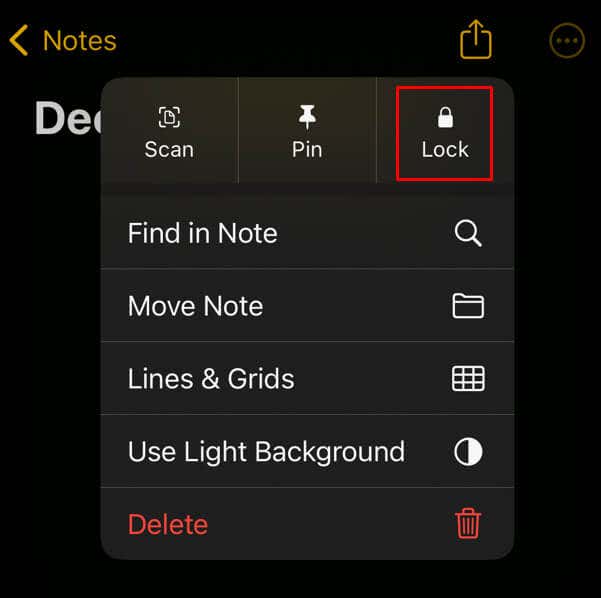
- Вам будет предоставлена возможность использовать пароль вашего iPhone или создать новый пароль. Выберите опцию «Создать пароль».
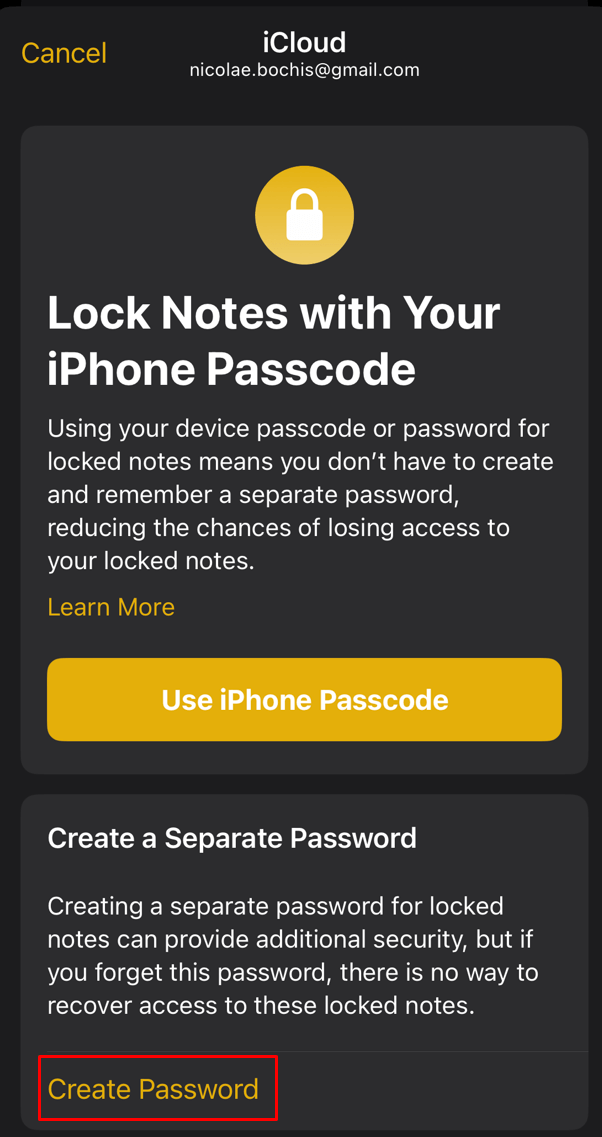
- Ваш iPhone предупредит вас о потере доступа к этой заметке, если вы забудете ее пароль. При появлении запроса выберите Продолжить.
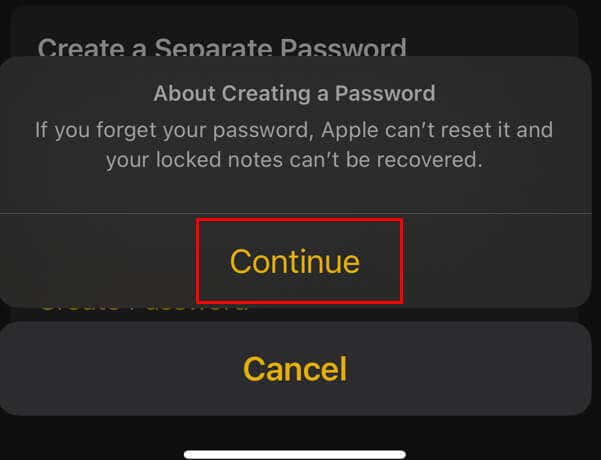
- Введите новый пароль и подтвердите его. Когда вы закончите, нажмите «Готово» в правом верхнем углу.
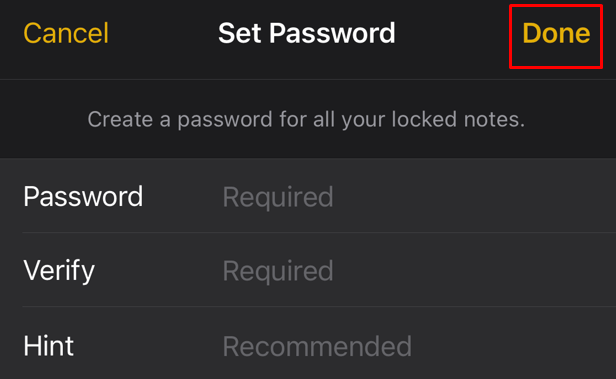
6. Запомните и удалите контакт
Если ни один из вышеперечисленных вариантов вам не подходит, возможно, ваш единственный способ оставаться в безопасности — это запомнить определенный номер, который вы хотите скрыть, а затем удалить его со своего iPhone. Это также самый безопасный способ убедиться, что ни у кого не будет доступа к этому конкретному контакту.
Однако метод запоминания в лучшем случае сработает лишь для нескольких чисел. В конце концов, мы полагаемся на наше приложение «Контакты», поэтому нам не нужно запоминать. Тем не менее, вы всегда можете пойти по старому пути и вернуть Ролодекс.
Кроме того, обратите внимание, что некоторым приложениям, таким как WhatsApp, необходимо сохранить контакт в приложении «Контакты», чтобы начать чат.
Хранить секреты не всегда приятно, но это и не должно быть рутиной. Используйте описанные выше методы, чтобы скрыть самые важные контакты на вашем iPhone, и не забудьте использовать функции безопасности смартфона для сохранения вашей конфиденциальности.
Программы для Windows, мобильные приложения, игры - ВСЁ БЕСПЛАТНО, в нашем закрытом телеграмм канале - Подписывайтесь:)